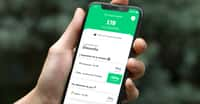au sommaire
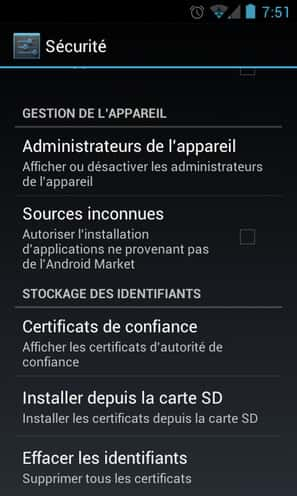
Interdire l’installation d’applications tierces sur son appareil Android est un bon moyen de se prémunir de l’installation d’outils externes. Cette case ne doit être cochée que si vous savez exactement ce que vous faites, par exemple en installant une boutique d’applications légale. © Guénaël Pépin
Avec ses nombreuses applications et sa prolifique boutique officielle, le Google Play Store, AndroidAndroid est un système sensible aux attaques externes. Si chaque applicationapplication ne peut infecter un appareil et contaminer tout le système, certains logiciels peuvent obtenir des informations sensibles, comme le contenu des messages et gêner l'utilisateur en envoyant des SMS surtaxés ou en appelant des numéros payants.
Il n'est pourtant pas utile d'installer un antivirus, lourd et intrusif, demandant l'accès à tout le système sans garantie d'efficacité. Cet antivirus peut même, ironiquement, devenir une porteporte d'entrée pour les virus dont il est censé protéger. Peu de virus existent sur Android et avec quelques précautions très simples, il est possible de tous les éviter.
L’importance des mises à jour sur Android
La première étape est de mettre régulièrement les applications à jour, au travers du GoogleGoogle Play StoreStore. Pour cela, rendez-vous dans la partie « Mes applications » où l'ensemble des applications installées est listé. En quelques appuis, vous pouvez mettre à jour toutes celles pour lesquelles une nouvelle version est disponible.
Préférez le faire sur Wi-Fi, pour économiser votre forfait mobile. Les applications sensibles, notamment les Google apps (GmailGmail, Youtube, Maps) sont capables d'être mises à jour comme toutes les autres. Cela contribue grandement à la sécurité de votre appareil, par la correction de failles et problèmes. N'hésitez également pas à supprimer des applications que vous n'utilisez pas depuis au moins quelques semaines.

La mise à jour de votre appareil est également un bon moyen de réduire les risques de failles de sécurité et de problèmes divers. Ainsi, une notification pour mettre à jour le « firmware », c'est-à-dire le système Android, peut apparaître en haut de votre écran. Elle est à rapidement valider (par exemple dans la journée) pour bénéficier de toutes les nouveautés. Vous pouvez également vérifier manuellement si une nouvelle version d'Android est disponible dans les Paramètres système.
Tout en bas de liste, ouvrez le menu « À propos du téléphone ». Là, sélectionnez la ligne « Mises à jour du système » puis « Vérifier maintenant » pour savoir si vous disposez de la dernière version et que la vérification automatique est régulière par l'heure de dernière occurrence.
Contrôler les applications avant leur installation
L'élément le plus sensible est l'application. Android permet de remplacer tout élément fonctionnel par une application tierce, leur sécurité devient donc un point central de la protection du système. L'élément important dans ce contexte est le contrôle des permissions à l'installation d'une application. Avant de valider toute installation, Android présente à l'utilisateur l'ensemble des éléments auxquels l'application aura accès. Cette liste, qui n'est pas falsifiable, est censée être le sujet de votre attention avant l'utilisation.
La liste est présentée sous le dernier bouton « Télécharger et installer » du Google Play Store. Pour une application installée via un fichier .apk, la liste apparaît une fois le fichier ouvert, avant le bouton « Installer ». Sur le Play Store, certains développeurs explicitent les besoins en permissions dans la description. Les permissions à regarder en priorité sont ci-dessous.
- Connexions réseau. Beaucoup d'applications demandent cette permission simplement pour afficher de la publicité. Si l'application n'est pas liée à un service Web (comme Facebook) et est exempte de publicité, cette permission n'est pas censée être utile.
- Données personnelles. L'accès à vos comptes peut être demandé par des applications fournissant l'accès à un service en ligne, dans l'optique d'ajouter des entrées à votre carnet d'adresses (FacebookFacebook, TwitterTwitter, LinkedIn...). Hors de ce cas de figure, mieux vaut refuser l'accès.
- État du téléphone. Pour les applications comme les jeux ou les lecteurs de musique ou de vidéo, cela permet d'arrêter la session de jeu ou la lecture à la réceptionréception d'un appel, pour reprendre après. Hors de ces usages, il est recommandé de refuser les applications le demandant.
- Journaux confidentiels du système. Il s'agit des données les plus sensibles de l'appareil. À moins d'exactement savoir à quoi sert techniquement cette permission à l'application, refusez absolument toutes celles le demandant.
- Localisation. Les applications géolocalisées peuvent avoir besoin de connaître votre position, tout comme certains services de publicités intégrés aux applications. Soyez vigilant s'il s'agit d'une application peu téléchargée (moins de 10.000 téléchargements).
- Messages. Hors des applications de messagerie, peu de logiciels peuvent demander légitimement l'accès à vos messages. N'installez que les applications traitant directement votre messagerie si cet accès est demandé.
Méfiez-vous des applications pouvant passer des appels pour vous ou envoyer des SMS. S'il ne s'agit pas d'applications dédiées (client SMS, outil de téléphonie...), il y a des chances que l'usage de ces permissions soit frauduleux. Évitez donc d'installer les (rares) applications demandant ces permissions.
Il est enfin recommandé de ne pas permettre l'installation d'applications tierces, en fichiers d'installation (.apk), ou par des magasins tiers. Sauf besoin particulier (à réserver aux mobinautes expérimentés), interdisez cette option. Dans Android 1.x et 2.x, allez dans le menu « Applications » des Paramètres système et décochez la case « Sources inconnues ». Sur Android 3.x et 4.x, la case se situe dans la section « Gestion de l'appareil » du menu « Sécurité » des Paramètres.
Code Promo Avast
Besoin d'un antivirus pour protéger vos appareils ? Utilisez un code promo Avast !